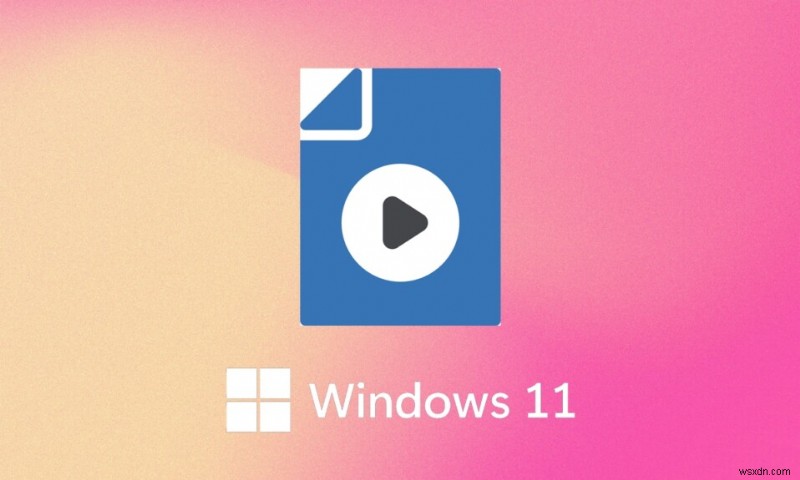
사용할 수 있는 파일 형식이 너무 많기 때문에 코덱을 사용하여 읽을 수 있어야 하는 형식을 발견하게 될 것입니다. H.265 또는 고효율 비디오 코딩 (HEVC)는 iPhone 및 4K Blu-ray의 비디오 녹화에 사용됩니다. , 다른 것들 사이. Windows 11 내장 프로그램에서 이 비디오 형식에 액세스하려고 하면 거의 확실히 오류가 발생합니다. HEVC 코덱은 본질적으로 해당 비디오 파일을 암호화하고 액세스하는 방법을 파악하는 코드 조각입니다. Windows 11에는 사전 설치되어 있지 않으므로 별도로 설치해야 합니다. 국가에 따라 HEVC 코덱을 얻기 위해 약간의 비용을 지불해야 할 수도 있습니다. Windows 11에 HEVC 코덱을 설치하고 이를 사용하여 HEVC 및 HEIC 파일을 여는 방법을 알아보려면 아래를 읽어보세요.
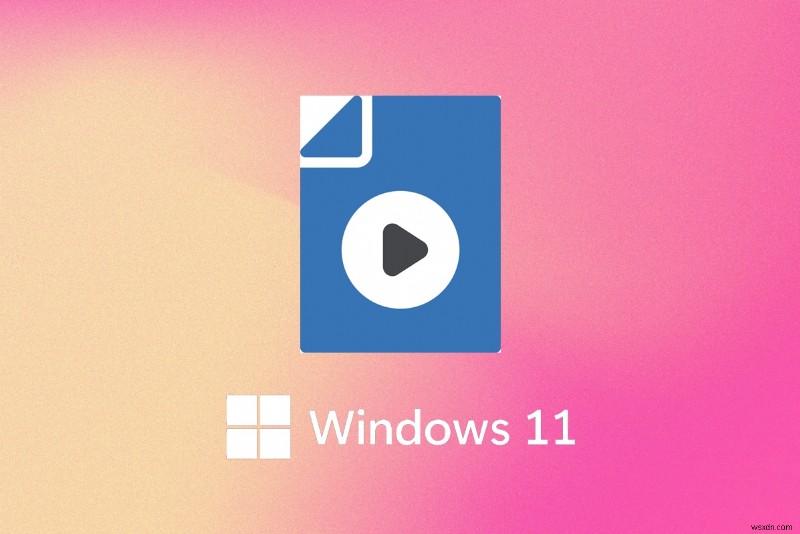
Windows 11에서 HEVC 코덱 파일을 설치하고 여는 방법
HEVC 코덱은 이전에 Microsoft Store에서 무료로 액세스할 수 있었지만 더 이상 사용할 수 없습니다. 확장을 수동으로 설치하려면 다음 단계를 따르십시오.
1. 검색 아이콘 을 클릭하십시오. Microsoft Store를 입력합니다. .
2. 열기를 클릭합니다. , 표시된 대로.
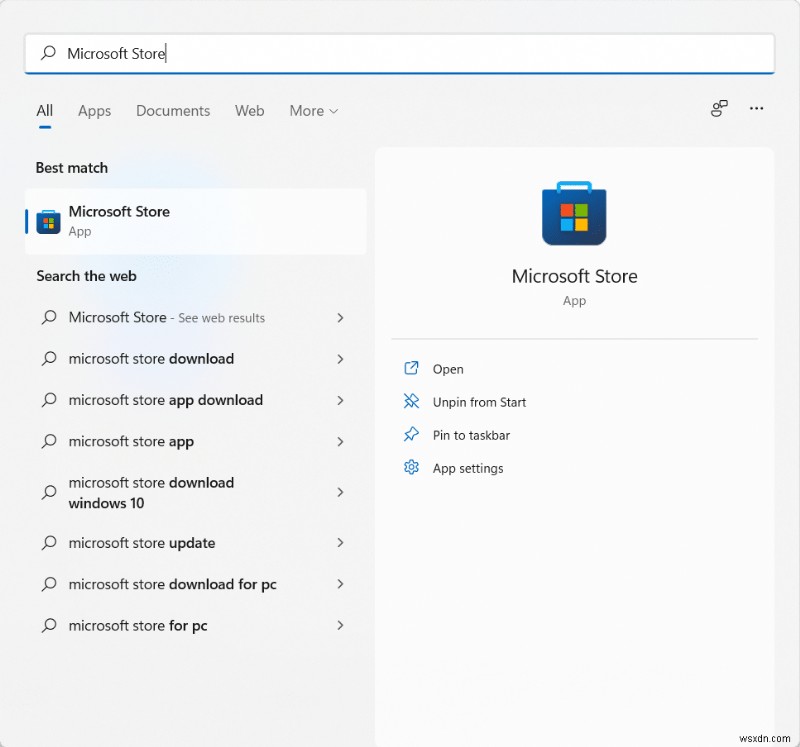
3. 검색창에서 상단에 HEVC 동영상 확장 프로그램을 입력합니다. Enter 키를 누릅니다. .

4. HEVC 동영상 확장 프로그램을 클릭합니다. 다른 결과 중 앱 타일.
참고: 앱 게시자가 Microsoft Corporation인지 확인합니다. , 아래와 같이.
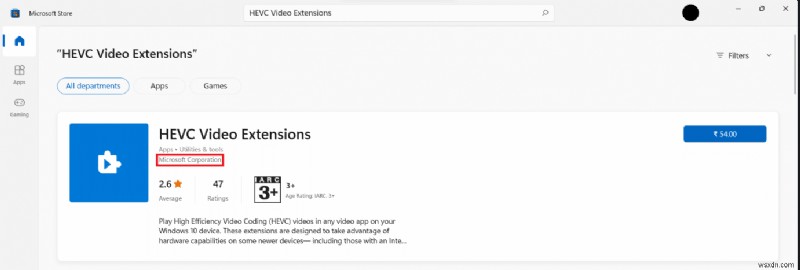
5. 파란색을 클릭합니다. 버튼 가격 구매를 언급했습니다.

6. 화면의 지침을 따릅니다. Windows 11에 HEVC 코덱을 설치하려면
이제 HEVC 코덱이 Microsoft Store에서 무료가 아니라는 것을 알고 운영 체제에 필요한 비용을 지불하고 싶지 않을 수 있습니다. 다행히 다른 방법이 있습니다. HEVC 코덱 확장이 내장된 많은 타사 미디어 플레이어가 있습니다. 인기있는 무료 미디어 플레이어 중 하나는 VLC 미디어 플레이어입니다. HEVC를 포함한 모든 형식의 비디오를 지원하는 무료 오픈 소스 미디어 플레이어입니다. 따라서 Windows 11에 HEVC 코덱을 별도로 설치할 필요가 없습니다.

권장:
- Windows 11에서 화면을 회전하는 방법
- Windows 11에서 Microsoft Edge를 비활성화하는 방법
- Windows 11에서 Microsoft PowerToys 앱을 업데이트하는 방법
이 문서가 Windows 11에서 HEVC 코덱을 설치하고 HEVC/HEIC 파일을 여는 방법에 대해 흥미롭고 도움이 되었기를 바랍니다. . 아래의 댓글 섹션에서 제안 및 쿼리를 보낼 수 있습니다. 다음에 어떤 주제를 탐색하기를 원하는지 알고 싶습니다.
